大家好,这里是效率办公指南!
🔢 Excel求和功能是日常工作中常用的工具,但有时我们可能会遇到求和结果意外地显示为0,这可能会让我们感到困惑。今天,我们就来具体分析一下可能导致Excel求和结果为0的原因,并提供一些实用的排查和解决方法。
可能的原因
1. 公式错误
求和公式可能存在错误,例如使用了错误的单元格引用。
2. 数据格式问题
参与计算的单元格可能被误设置为文本格式,导致Excel无法识别其中的数值。
3. 空白或非数值单元格
求和区域中可能包含空白或非数值单元格,导致求和结果为0。
4. 公式被覆盖
在编辑或复制粘贴数据时,原有的求和公式可能被数值覆盖。
5. 隐藏的单元格
求和区域可能包含了隐藏的单元格,这些单元格的数据不会被计算。
解决方法
方法一:修正公式
重新输入公式:点击包含求和公式的单元格。
查看公式栏:确保公式中的单元格引用正确,如=SUM(A1:A5)。
按Enter确认:输入正确的公式后,按Enter键确认。
方法二:转换单元格格式
选中单元格:选中包含数字但显示为文本的单元格。
设置数字格式:右键点击,选择“格式单元格”,在“数字”标签页中选择适当的数字格式。
按Enter确认:更改格式后,按Enter键确认。
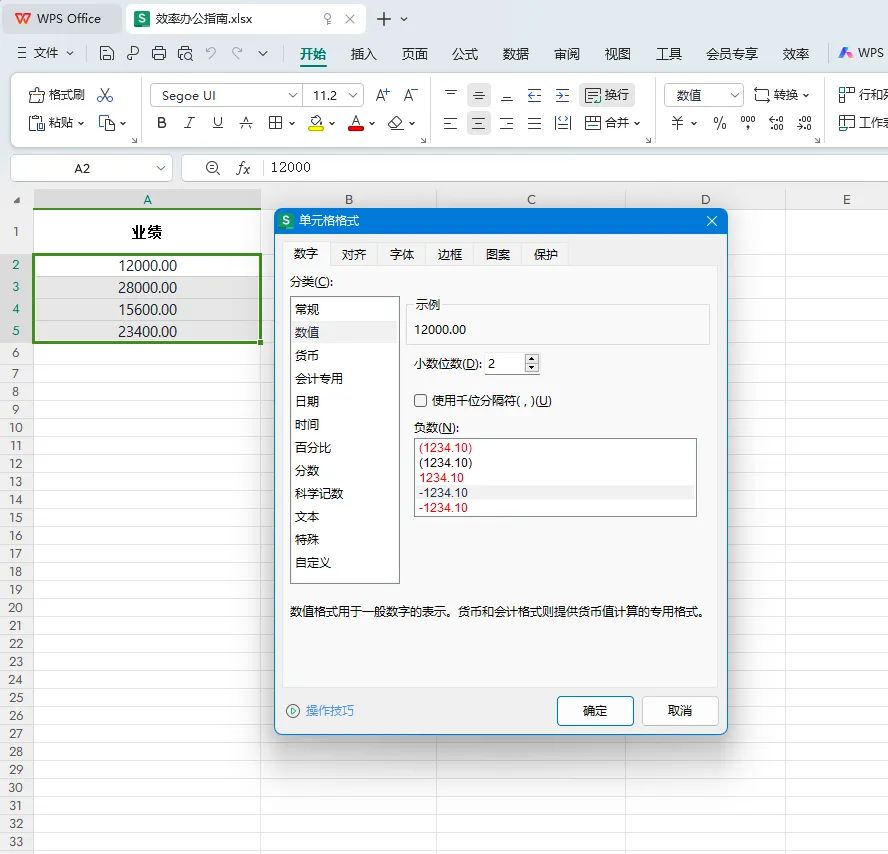
方法三:清除非数值数据
查找空白单元格:使用Ctrl + G打开“定位条件”对话框,选择“空白单元格”。
删除或填充数据:对于找到的空白单元格,可以选择删除或填充有效的数值数据。
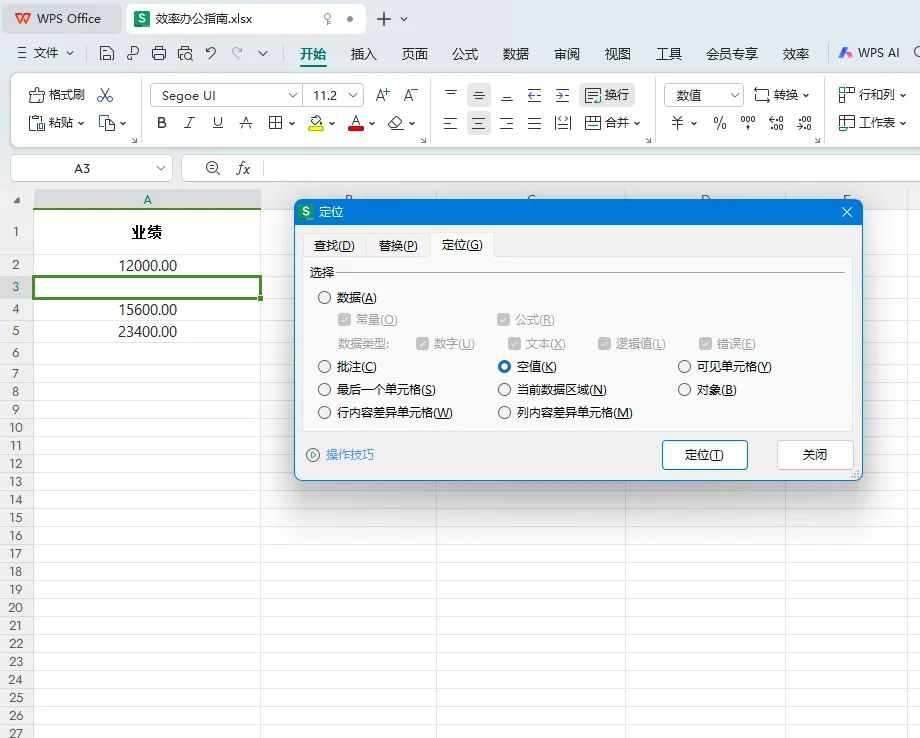
方法四:使用粘贴特殊
复制数据:首先复制包含公式的单元格。
粘贴特殊:右键点击目标区域,选择“粘贴特殊”,然后选择“公式”或“全部”选项。

方法五:取消隐藏单元格
查找隐藏的行或列:选中包含数据的表格,然后在“开始”选项卡中点击“查找和选择”按钮,选择“定位条件”,选中“行”或“列”。
取消隐藏:右键点击找到的行号或列标,选择“取消隐藏”。
总结
通过上述分析和解决方法,我们可以快速定位并解决Excel求和结果为0的问题。在实际操作中,仔细检查公式、数据格式和内容是关键。如果你有任何疑问或需要进一步的帮助,欢迎在下方留言,我们会尽快为你解答。
微信搜一搜【效率办公指南】,探索更多高效办公技巧























 5513
5513

 被折叠的 条评论
为什么被折叠?
被折叠的 条评论
为什么被折叠?








